在计算机领域,使用虚拟硬盘(VHD)安装操作系统是一种非常方便和灵活的方法。本文将详细介绍如何使用VHD装系统,并提供一些技巧和注意事项。 文章...
2025-07-09 195 装系统
在安装或重新安装Windows7操作系统时,大多数人会选择使用U盘来制作安装盘。但是,如果你没有U盘或者想要尝试一种更简单的方法,本文将教你一种无需U盘的安装Windows7系统的方法。

1.在电脑上下载Windows7镜像文件
为了能够安装Windows7系统,首先需要从官方网站或其他可信源下载适合你的版本的Windows7镜像文件。
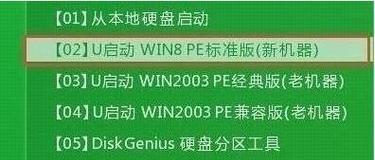
2.创建一个新分区
在进行系统安装之前,建议创建一个新的分区用于安装Windows7。这样可以保证不会覆盖掉原有系统或数据。
3.挂载Windows7镜像文件
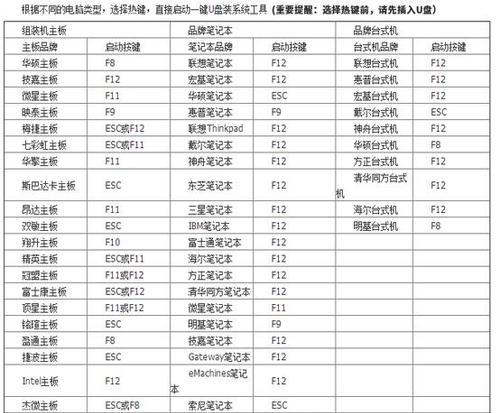
使用虚拟光驱软件(如VirtualCloneDrive)将下载的Windows7镜像文件挂载到系统中。
4.运行挂载的Windows7镜像文件
打开挂载的Windows7镜像文件,运行其中的“setup.exe”文件。
5.选择自定义安装选项
在安装界面中,选择“自定义(高级)”安装选项,以便能够选择安装位置和其他相关设置。
6.选择安装位置
在“自定义安装”页面中,选择之前创建的新分区作为Windows7的安装位置,并点击“下一步”继续安装过程。
7.等待系统安装
系统将开始复制文件、安装组件和配置设置等操作,这个过程可能需要一段时间,请耐心等待。
8.设置用户名和密码
在安装过程的某个阶段,系统会要求你设置一个用户名和密码,按照提示进行设置。
9.完成系统安装
当安装过程完成后,系统会自动重启,并进入新安装的Windows7系统。
10.更新系统和驱动程序
在进入新系统后,及时进行Windows7的更新和驱动程序的安装,以确保系统的稳定性和安全性。
11.还原原有系统
如果你之前的操作系统还存在于另一个分区中,你可以选择通过引导修复工具或第三方软件还原原有系统。
12.安装常用软件
根据个人需求,安装常用的软件和工具,以提高系统的功能和便利性。
13.数据迁移
如果你在新系统中需要迁移原有系统中的数据,可以使用数据迁移工具或手动复制粘贴的方式将文件和文件夹迁移到新系统中。
14.测试系统稳定性
在使用新系统一段时间后,进行一些基本的测试,以确保系统的稳定性和性能。
15.感受全新系统的乐趣
现在,你可以尽情享受全新安装的Windows7系统带来的畅快体验了!
通过本文介绍的方法,你可以轻松安装Windows7系统,而无需依赖U盘。请确保你仔细遵循每个步骤,并备份重要数据,以免意外数据丢失。希望本文能对你在装系统过程中提供帮助!
标签: 装系统
相关文章

在计算机领域,使用虚拟硬盘(VHD)安装操作系统是一种非常方便和灵活的方法。本文将详细介绍如何使用VHD装系统,并提供一些技巧和注意事项。 文章...
2025-07-09 195 装系统
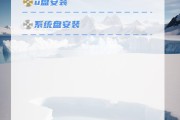
在如今的科技时代,电脑已经成为人们日常生活中必不可少的工具。然而,有时我们的电脑可能会出现一些问题,例如系统崩溃、病毒感染等。为了解决这些问题,我们可...
2025-07-04 149 装系统

随着Linux系统的广泛应用,不少用户希望将Windows系统转换为Linux系统,以享受其稳定性和开放性。本文将介绍如何利用PE(Preinstal...
2025-06-05 164 装系统

在电脑操作中,装机是一项基本技能,但很多人仍然对自己动手装系统感到困惑。本文将为大家详细介绍如何自己动手安装Win7系统,通过简单的步骤和清晰的图示,...
2025-06-02 193 装系统
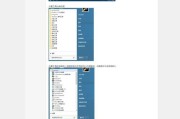
随着电脑技术的不断发展,重新安装或更新操作系统已成为常见需求。本文将为您详细介绍使用PE(预安装环境)来装载系统ISO镜像文件的方法,让您轻松完成系统...
2025-06-01 201 装系统

现在的电脑系统更新换代迅速,许多用户想要升级到最新的Windows10系统。然而,许多人可能会遇到一个问题:如何安装Windows10系统而不需要使用...
2025-05-28 200 装系统
最新评论